
Driver President のドライバー自動インストールのカウントダウンは、ドライバーをダウンロードした後、待ち時間を設定することができ、その間何も操作しないと、Driver President が自動的にドライバーをインストールします。あなた。 。 PHP エディター Baicao は、ドライバーを自動的にインストールするようにドライバー プレジデントを設定する方法に関するカウントダウン チュートリアルを提供します。これにより、カウントダウンを簡単に設定して時間と心配を節約できます。詳細なステップバイステップガイドについては、以下を読み続けてください。
1. まずドライバーをインストールし、デスクトップ上のショートカット キーをクリックして起動します。
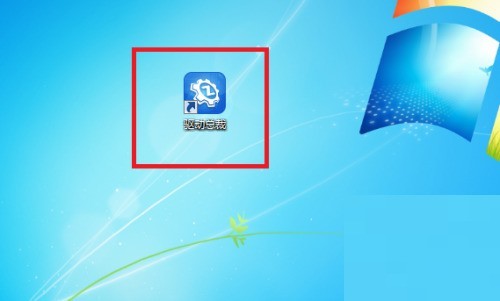
2. 次に、ドライバー社長を入力し、インターフェースの右上隅にある [3] アイコンをクリックします。
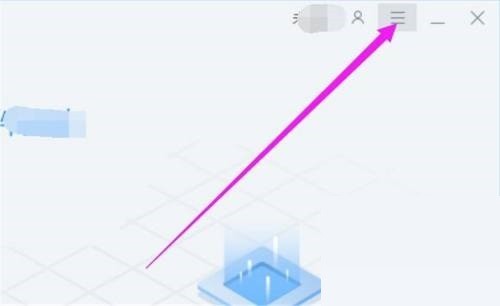
3. すると小さなウィンドウが表示されるので、その中の[設定]ボタンをクリックします。
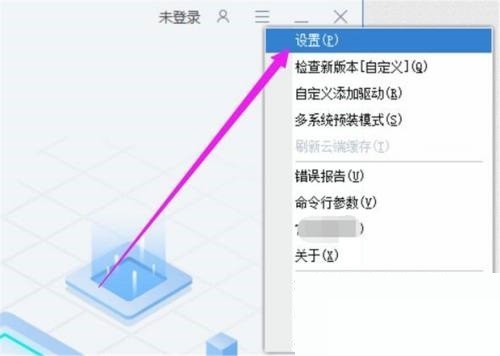
4. [無人自動インストールのカウントダウン時間] の後の時間を設定するページが表示されます。
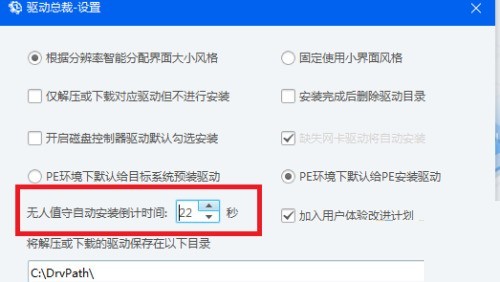
5. 最終的な設定が完了したら、[OK]をクリックして設定を有効にします。
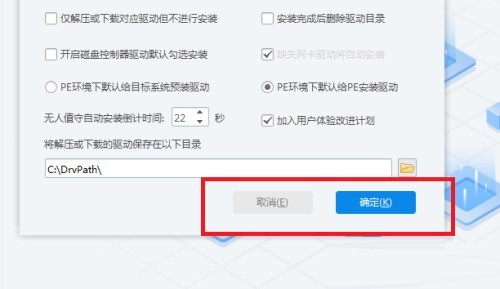
以上がドライバーの CEO はドライバーの自動インストールのカウントダウンをどのように設定しますか_Drive CEO はドライバーの自動インストールのカウントダウン タイマーを設定しますチュートリアルの詳細内容です。詳細については、PHP 中国語 Web サイトの他の関連記事を参照してください。